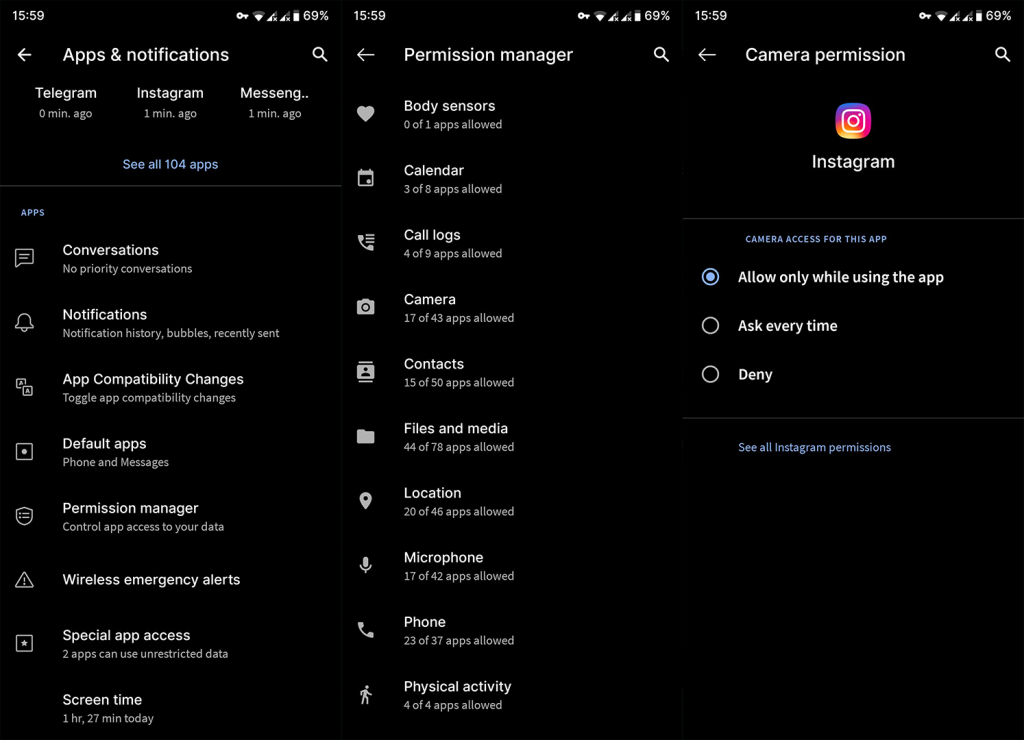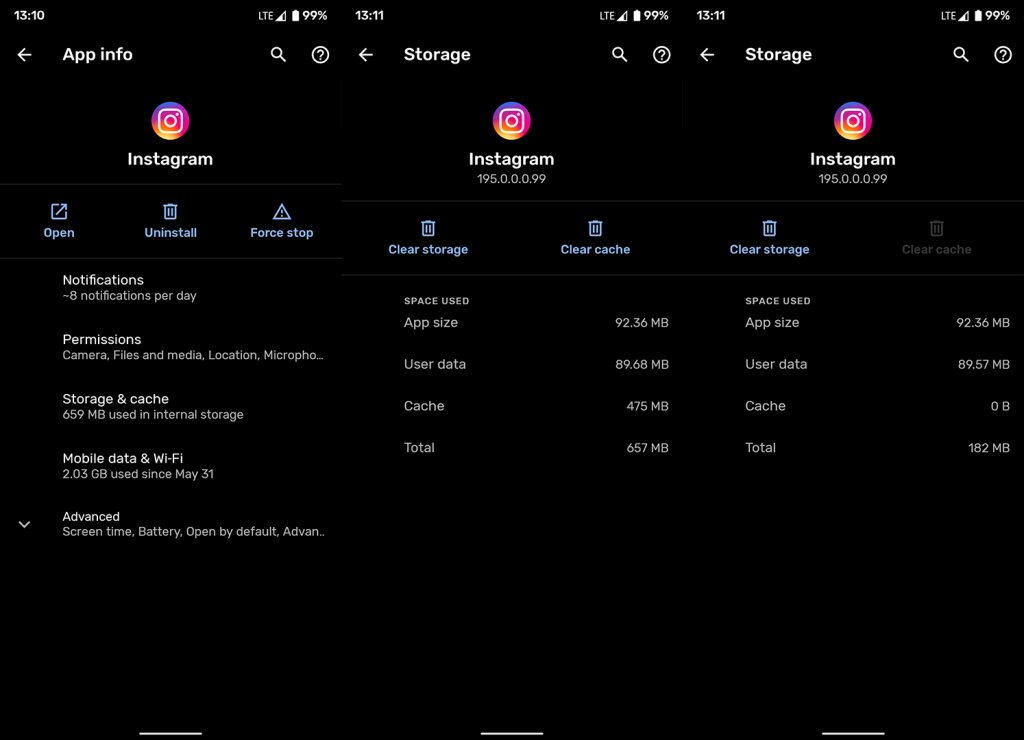Vaikka TikTok otti vallan viime aikoina, Instagram on edelleen sosiaalinen verkosto monille käyttäjille ympäri maailmaa. Ja vaikka sovellus saa jatkuvasti uusia ominaisuuksia, jotka tuovat yhä enemmän käyttäjiä, ongelmat eivät ole epätavallisia. Jotkut käyttäjät ilmoittavat, että Instagram kaatuu jatkuvasti Android-laitteillaan, ja olemme varmistuneet, että valaisimme tätä tapahtumaa. Tietenkin toimme myös joitakin vianetsintävaiheita, joiden pitäisi auttaa sinua korjaamaan ongelman lopullisesti. Tai ainakin siihen asti, kunnes jokin muu laajalle levinnyt katkos ei riko Facebookia ja Instagramia uudelleen.
Sisällysluettelo:
- Käynnistä puhelin uudelleen ja tarkista tila
- Tarkista Instagramin käyttöoikeudet
- Tyhjennä välimuisti ja tiedot Instagram-sovelluksesta
- Asenna Instagram uudelleen
- Poistu Beta-ohjelmasta
- Palaa Instagramin vanhempaan versioon
Mitä tehdä, kun Instagram pysähtyy jatkuvasti Androidissa
1. Käynnistä puhelin uudelleen ja tarkista tila
Aloitetaan yksinkertaisella uudelleenkäynnistyksellä. Sovellusten kaatumiset ratkaistaan yleensä helposti uudelleenkäynnistyksen jälkeen. Ellei palvelussa ole taustalla oleva ongelma. Mikä saattaa olla tässä. Muista myös siirtyä Play Kauppaan ja poistaa päivitykset Android WebView'sta ja asentaa ne uudelleen. WebView'n aiheuttama fiasko johti sovellusten kaatumiseen ympäri maailmaa.
Muista myös tarkistaa Instagram-tila DownDetectorista, täältä tai Instagramin Twitter-tililtä. On hyvä mahdollisuus, että ongelma on laajalle levinnyt ja että se vaikuttaa moniin muihin käyttäjiin. Kun näin tapahtuu, ainoa asia, jonka voit tehdä, on odottaa, kunnes Instagram korjaa käsillä olevan ongelman.
2. Tarkista Instagram-käyttöoikeudet
Seuraavaksi tarkistettava asia on Instagram-käyttöoikeudet ja varmistaa, että Instagramilla on pääsy kameraan ja paikalliseen tallennustilaan ennen kaikkea. Outo virheen vuoksi, jos estät pääsyn kameraan ja tallennustilaan ensimmäisen kerran, kun sinua pyydetään, Instagram ei kysy uudelleen. Sen sijaan se kaatuu, kun yrität tallentaa ja lähettää tarinan tai viestin.
Tästä syystä suosittelemme siirtymään kohtaan Asetukset > Sovellukset ja myöntämään Instagramin käyttöoikeudet. Tässä on mitä sinun tulee tehdä:
- Avaa Asetukset .
- Valitse Sovellukset .
- Etsi Instagram ja avaa se kaikkien sovellusten luettelosta.
- Napauta Käyttöoikeudet .
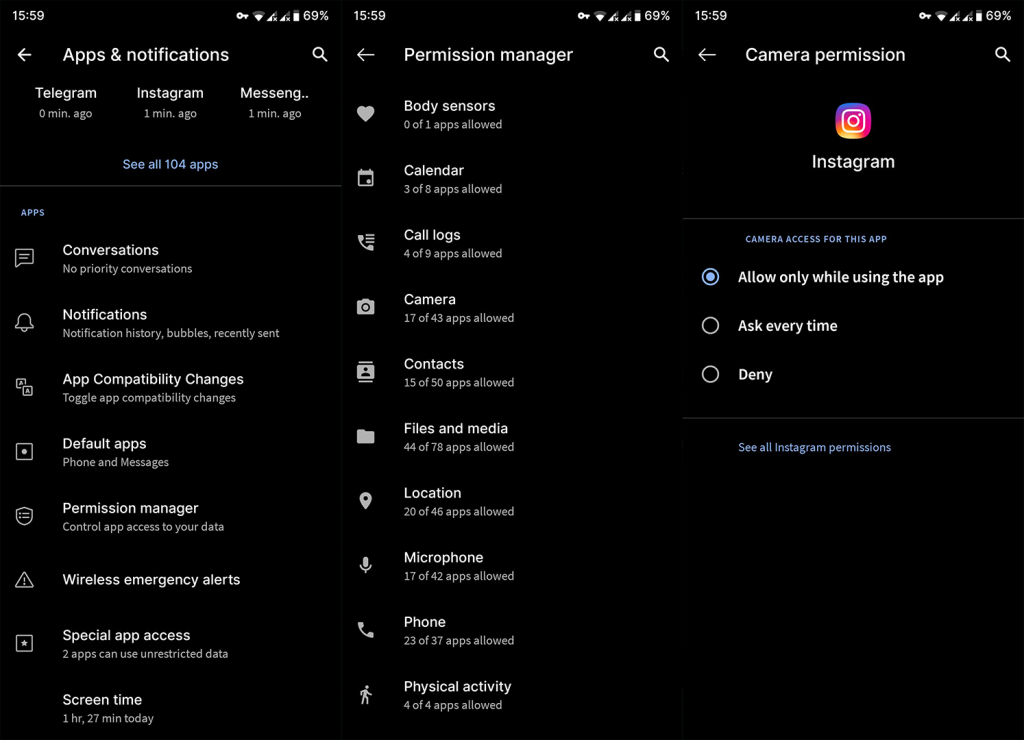
- Myönnä kaikki tarvittavat käyttöoikeudet Instagramille ja tarkista parannukset.
Jos Instagram kaatuu jatkuvasti, muista kokeilla seuraavaa vaihetta.
3. Tyhjennä välimuisti ja tiedot Instagram-sovelluksesta
Voit myös yrittää tyhjentää paikalliset tiedot nollataksesi sovelluksen. Instagram for Android (kuten kaikki muutkin sosiaalisen verkoston sovellukset) kerää paljon paikallista tietoa. Nyt nämä tiedot ovat olemassa, jotta sovellus voi toimia nopeammin ja säilyttää tärkeitä määritystiedostoja. Kuitenkin, kun se saavuttaa tietyn kynnyksen, se voi toimia aivan päinvastoin. Sovellus saattaa alkaa toimia hitaammin ja joskus jopa kaatua.
Näin voit tyhjentää paikalliset tiedot Instagramista Androidille:
- Avaa jälleen Asetukset > Sovellukset ja valitse Instagram .
- Napauta Tallennustila .
- Tyhjennä tiedot ja käynnistä laite uudelleen.
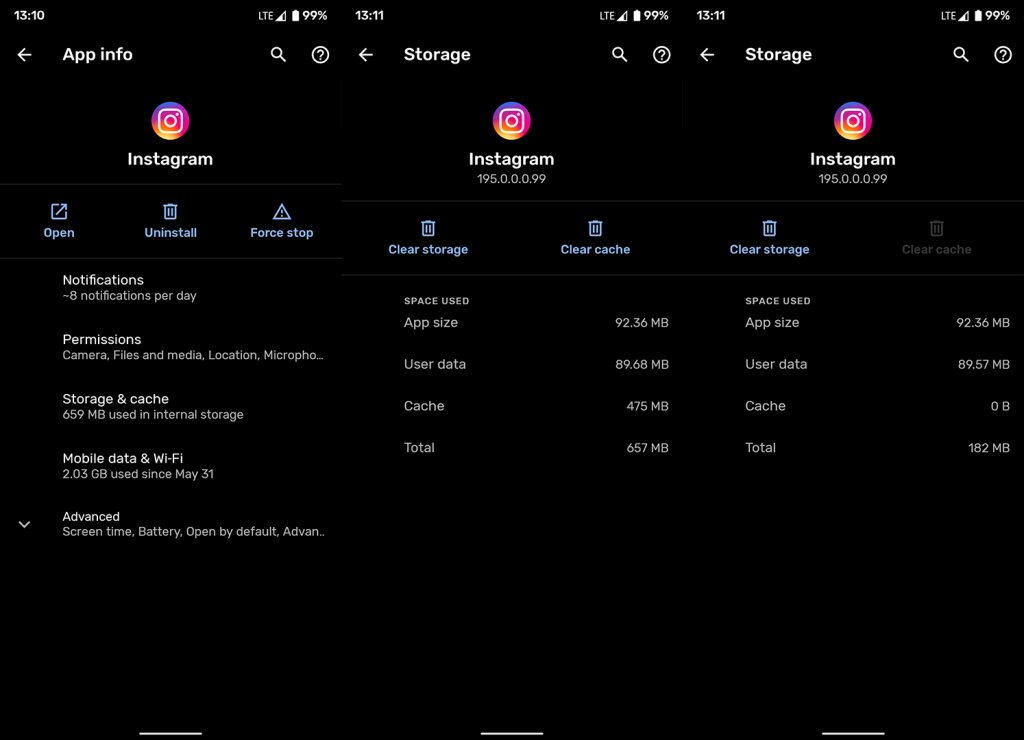
- Avaa Instagram, kirjaudu uudelleen sisään ja etsi parannuksia.
Jos Instagram kaatuu edelleen, vaikka olet tyhjentänyt paikalliset tiedot, suosittelemme sovelluksen asentamista uudelleen.
4. Asenna Instagram uudelleen
Jatketaan. Kun asennat Android-sovelluksen uudelleen, saat välittömästi sovelluksen uusimman version. Jos edelliset vaiheet epäonnistuivat, voit yhtä hyvin suorittaa uudelleenasennuksen ja tarkistaa, onko ongelma ratkaistu. Voit poistaa Instagramin asennuksen aloitusnäytöstä, napauta ja pidä Instagram-pikakuvaketta ja valitse kontekstivalikosta Poista asennus. Tai vaihtoehtoisesti vain avaa Play Kauppa ja poista Instagram sieltä.
Kun olet poistanut sovelluksen, käynnistä laite uudelleen ja asenna Instagram uudelleen. Kirjaudu sisään ja sen jälkeen sinulla ei pitäisi olla ongelmia sovelluksen kanssa.
5. Poistu Beta-ohjelmasta
Androidin Instagramin beta-ohjelma on lähes aina täynnä, koska ihmiset haluavat saada uusimmat ominaisuudet mahdollisimman pian. Ja totta puhuen, nuo beta-julkaisut ovat yleensä melko vakaita. Beta-ohjelman päätarkoitus on kuitenkin testata uusia ominaisuuksia, jotka joskus rikkovat sovelluksen.
Viimeisin mieleen tuleva esimerkki on uusi uudelleenjakovaihtoehto, jonka avulla voit jakaa muiden ihmisten viestejä Luo-tilassa. Olen hieman hämmentynyt ajatuksesta, mutta sen pitäisi olla riittävän hyvä, kun he poistavat virheen, joka kaataa Storiesin jatkuvasti yrittäessään lisätä tekstiä uudelleenjakoon.
Joten tämän esimerkin (ja muutaman muunkin) perusteella voimme suositella poistumaan beta-ohjelmasta ja pysymään sovelluksen julkisessa julkaisussa. Näin voit poistua Instagram Betasta Play Kaupassa:
- Avaa Play Kauppa .
- Etsi Instagram ja laajenna sovellus.
- Vieritä alas ja napauta Beta- ohjelmaosiossa Poistu .
- Käynnistä laite uudelleen ja päivitä sovellus. Voit yhtä hyvin asentaa sen uudelleen varmuuden vuoksi.
6. Palaa Instagramin vanhempaan versioon
Lopuksi, jos mikään edellisistä vaiheista ei toiminut sinulle, ainoa mieleen tuleva vianetsintävaihe koskee sovelluksen palauttamista vanhaan iteraatioon APK:n kautta. Selitämme koko menettelyn artikkelissa, jonka löydät täältä .
On todennäköistä, että nykyinen versio (uusin on ainoa, joka on saatavilla Storessa) on rikki ja vanhaan versioon palaamisen pitäisi ratkaista ongelma.
Voit myös ilmoittaa, että Instagram kaatuu jatkuvasti Instagram-tukeen, täällä . Lähetä heille raportti, niin he ehkä tutkivat asiaa ja korjaavat sen.
Ja tällä huomiolla voimme päättää tämän artikkelin. Kiitos, että luit, ja voit vapaasti jakaa ajatuksesi, kysymyksesi ja ehdotuksesi alla olevassa kommenttiosassa. Me odotamme yhteydenottoasi.